Windows Update не успя да се инсталира, грешка 0x80070643
Актуализацията KB4048955 за Windows въведе някои подобрения в качеството и други елементи, за които се твърди, че разрешават уязвимостите в сигурността. Въпреки това, грешка причинява грешка 0x80070643 да изскача всеки път, когато потребителите се опитат да инсталират актуализацията. Грешка 0x80070643 е общ код за грешка при инсталиране на Windows Update , който може да се появи на екрана на вашия компютър по време на инсталацията.
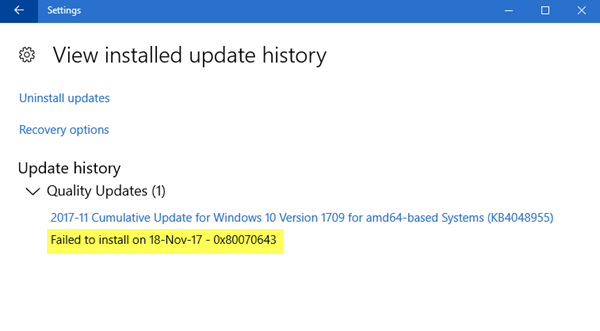
Какво означава 0x80070643?
Кодът за грешка на Windows(Windows Error) 0x80070643 е грешка, причинена по време на инсталацията. Това може да бъде причинено от проблем от страна на сървъра и можете да опитате повторно инсталацията или да проверите интернет връзката. Опитайте да рестартирате компютъра, след като стартирате инструмента за отстраняване на неизправности в Windows Update(Windows Update Troubleshooter) .
Какво да направя, ако Windows Update не успее да се инсталира?
Ако Windows Update не успее да се инсталира, можете да опитате отново да го инсталирате. Изтриване на временни файлове(Delete Temporary Files) и кеша на браузъра(Browser Cache) . Ако това не работи, ръчно нулирайте компонентите(Windows Update Components) на Windows Update по подразбиране. Още няколко решения биха били да стартирате SFC и DISM или инструмента за отстраняване на неизправности в Windows Update(Windows Update Troubleshooter) .
Поправете грешка в Windows Update 0x80070643
Ето какво можете да направите, за да отстраните проблема в Windows 10 или Windows 11:
1 ] Преименувайте(Rename) папката SoftwareDistribution
Грешка 0x80070643 може да ви спре да инсталирате актуализация на Windows или да инсталирате друг софтуер. Този проблем може да възникне поради повреда на регистрацията за актуализация на софтуера на MSI или ако инсталацията на (MSI).NET Framework на компютъра се е повредила.

За да разрешите това, препоръчително е да преименувате папката SoftwareDistribution. (SoftwareDistribution folder.)За да преименувате папката Software Distribution , отворете прозорец с повишен команден ред, въведете следните команди една след друга и натиснете Enter :
net stop wuauserv
net stop bits
rename c:\windows\SoftwareDistribution SoftwareDistribution.bak
net start wuauserv
net start bits
След това изчистете съдържанието на папката Catroot2 .
2] Изчистете съдържанието на папката Catroot2

Catroot и Catroot2 са някои от важните папки на Windows OS , които са необходими, докато (Windows OS)Windows Updates се обработва. Така че, ако се сблъскате с проблема, докато актуализирате вашия Windows и получавате съобщение за грешка – 0x80070643, след това нулирайте папката Catroot2(reset the Catroot2 folder) .
За да нулирате папката catroot2, направете това:
Отворете повишен команден ред(Command Prompt) , въведете следната команда една след друга и натиснете Enter:
net stop cryptsvc
md %systemroot%\system32\catroot2.old
xcopy %systemroot%\system32\catroot2 %systemroot%\system32\catroot2.old /s
След това изтрийте цялото съдържание на папката catroot2.
След като направите това, в прозорците на CMD въведете следното и натиснете Enter:
net start cryptsvc
Вашата папка catroot ще бъде нулирана, след като стартирате Windows Update отново.
3] Стартирайте инструмента за отстраняване на неизправности в Windows Update(Run Windows Update Troubleshooter)
Понякога, когато потребителите на Windows се опитват да инсталират най-новите актуализации от Windows Update , понякога получават съобщение за грешка – 0x80070643. Инструментът за отстраняване на неизправности в Windows Update разрешава много от тези грешки, така че стартирайте го и вижте.
4] Инсталирайте актуализации на Windows в (Install Windows)състояние на чисто зареждане(Clean Boot State)
Добра идея е да инсталирате актуализации на Windows(Windows Updates) в състояние на чисто зареждане(Clean Boot State) , тъй като всички процеси и услуги, които не са на Microsoft, не стартират в това състояние и така не може да има смущения на трети страни, които да причинят неуспех на Windows Update .
All the best!
Related posts
Поправете грешка на Windows Update 0x80070005
Windows Update не успя да се инсталира или няма да се изтегли в Windows 11/10
Windows Update не успя да се инсталира с код на грешка 0x8024004a
Грешка в Windows Update 0x800F081F в Windows 11/10
Windows Update спря изтеглянето на актуализации в Windows 11/10
Как да поправите грешка в Windows Update 0x80240061
Поправете грешка на Windows Update 0x80245006 в Windows 11 или Windows 10
Как да поправите код за грешка в Windows Update 80244010
Как да актуализирате други продукти на Microsoft с помощта на Windows Update
Неуспешно инсталиране на Windows Update с код за грешка 0x8024200D
Поправете грешка при актуализация на Windows 10 0x800703F1
Поправете грешка в Windows Update 0x800f0845 в Windows 10
Най-добри практики за подобряване на времето за инсталиране на Windows Update
Поправете грешка на Windows Update 0x800f0905
Грешка в актуализацията на Windows 0x800B0101, инсталаторът срещна грешка
Fix issues button on the Windows Update page
Как да коригирате кода за грешка в Windows Update 0x80070012
Поправете грешки в Windows Update с помощта на онлайн инструмента за отстраняване на неизправности на Microsoft
Поправете грешка на Windows Update 0x80080008
Грешка в Windows Update 0X80073BC3, 0X8007002, 0X80073B92 - 0X20009
